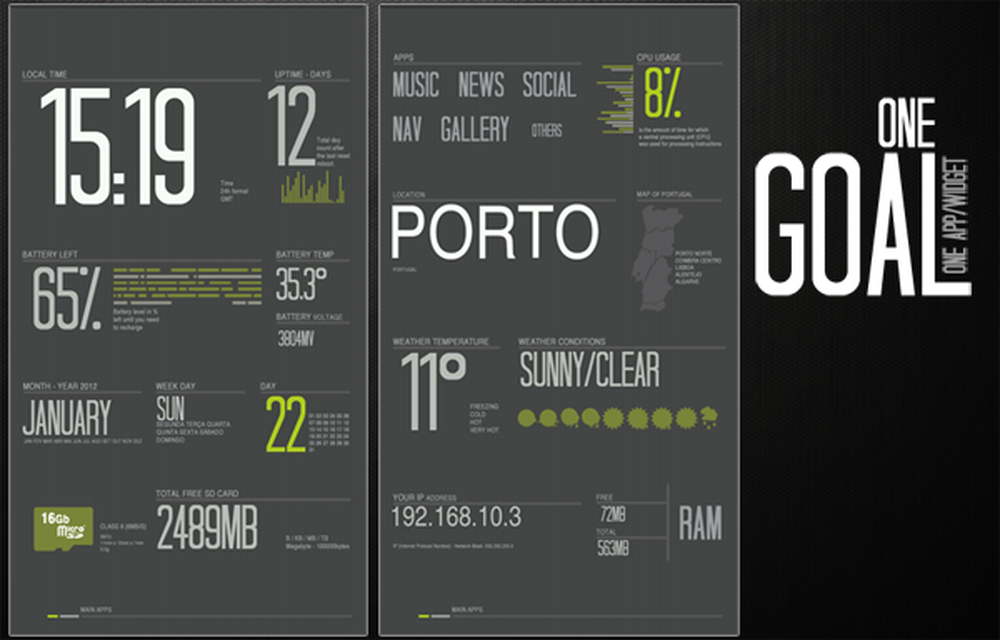Cum Pentru a recupera PIN-ul dvs. Restricții iPhone

 Recent am jucat cu setările iPhone-ului meu și am setat un cod de restricționare pentru dezactivarea anumitor aplicații pe telefon. Astăzi când m-am dus să dezactivez setările privind restricțiile, ghici ce .... Da, am uitat poarta. Oh, mare ... Din păcate, un sistem de restaurare nu a eliminat nici codul PIN și din moment ce nu am simțit că fac o ștergere și reload, am venit cu o soluție nouă.
Recent am jucat cu setările iPhone-ului meu și am setat un cod de restricționare pentru dezactivarea anumitor aplicații pe telefon. Astăzi când m-am dus să dezactivez setările privind restricțiile, ghici ce .... Da, am uitat poarta. Oh, mare ... Din păcate, un sistem de restaurare nu a eliminat nici codul PIN și din moment ce nu am simțit că fac o ștergere și reload, am venit cu o soluție nouă.Permiteți-mi să vă prezint iPhone Backup Extractor!
iPhone Backup Extractor surprinzător are totul. Este gratuit și nu necesită nici măcar o întrerupere în închisoare. Singurul lucru pe care totuși trebuie să-l notezi cu privire la utilizarea metodei mele de mai jos pentru recuperarea codului dvs. de Restricții este dacă ai configurat iTunes să cripteze backup-urile, șansa de a ieși ... Dacă, totuși, ai ca mine și ai omis criptarea de rezervă (era pe lista mea, ...). Iată câteva lucruri de remarcat despre extractorul de copiere de rezervă iPhone:
- Ușor și gratuit.
- Funcționează pe Windows și Mac.
- Nu necesită închiderea închisorii.
- Găsește copiile de rezervă iPhone pe PC sau Mac și nici nu ai nevoie de dispozitivul tău.
Bine ... destul de tâmpit. Sa trecem la treaba! și recuperați codul PIN de restricționare
Pasul 1
Descarcă iPhone Backup Extractor (GRATUIT)
Pasul 2
Odată lansat, backup-urile dvs. iPhone vor fi detectate, Selectați cea mai recentă copie de rezervă sau copia de rezervă din care doriți să extrageți setările.
Pasul 4
Alege Modul expert pentru a naviga în copia de rezervă.
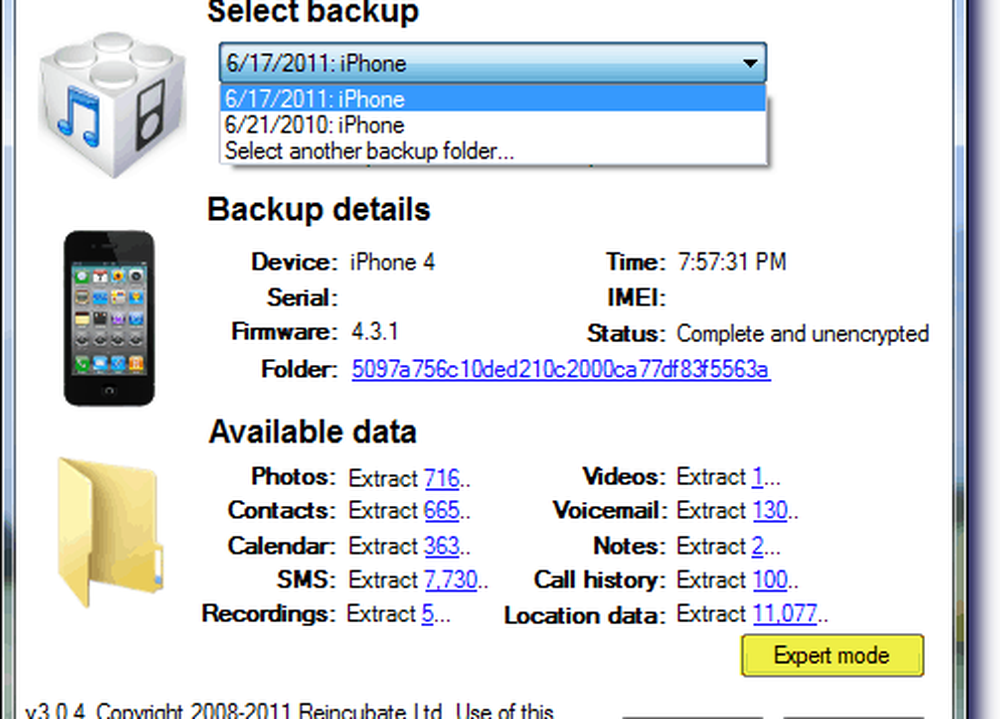
Pasul 5
De aici aveți acces la toate fișierele .plist salvate în copia de rezervă care vă păstrează setările și preferințele, inclusiv dvs. Restabilirea codului PIN.
Notă: Este interesant de observat că, pentru a obține accesul la aceleași date direct de pe iPhone, trebuie să închideți dispozitivul, deoarece Apple nu permite accesul la aceste fișiere .plist în mod implicit. Cu toate acestea, este ușor accesibil din copiile de siguranță, atât timp cât fișierele de rezervă nu sunt criptate.
Pasul 6
Pentru a extrage fișierul .plist care conține opțiunea "Restricții", căutați codul PIN \ Biblioteca \ Preferences \ com.apple.springboard.plist. Verificați fișierul și apăsați Extractul selectat și salvați-l într-o locație.
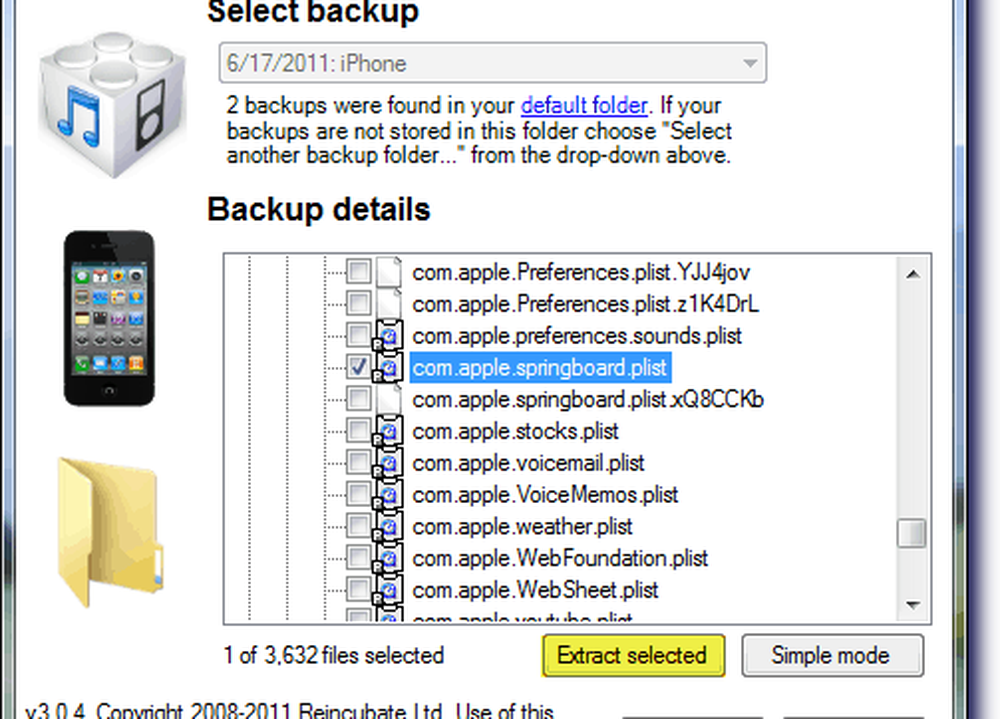
Pasul 8
În iPhone Backup Extractor mergi la / Fișier / Vizualizare PList, navigați la fișierul .plist salvat și apăsați Deschis.

Pasul 9
În fișierul .plist deschis navigați în jos până la cheie SBParentalControlsPIN pentru a vizualiza datele salvate Restricții PIN.
Unele alte caracteristici reci / interesante ale iPhone Backup Extractor
- Recuperați contactele iPhone
- Recuperarea iPhone Fotografii
- Recuperați notele iPhone
- Recuperați istoricul SMS-urilor pentru iPhone
- Recuperați alte date iPhone pierdute
- Navigați prin backup-ul iPhone (sau oricine altcineva în care puteți obține acces fizic la ...)
Acesta este un instrument excelent și se referă la importanța criptare a fișierelor de rezervă.
Aveți un sfat pentru iPhone pe care să-l împărțiți? E-mail @ groovypost.com!